খুব প্রায়ই, ইন্টারনেট থেকে একটি সংরক্ষণাগার ডাউনলোড করার পরে, এটি প্যাক করা যায় না এবং সংরক্ষণাগারটি ক্ষতিগ্রস্থ হয়েছে বলে উল্লেখ করে একটি বার্তা উপস্থিত হয়। এটি মূলত ডেটা স্থানান্তরের সময় ঘটে যাওয়া সিআরটি ত্রুটির কারণে ঘটে। কোনও সংরক্ষণাগার পুনরুদ্ধার করার জন্য, এটি তৈরি করার সময় পুনরুদ্ধারের তথ্য যুক্ত করা প্রয়োজন।
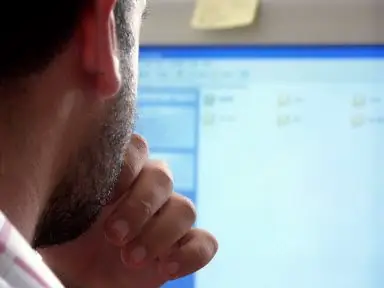
নির্দেশনা
ধাপ 1
যদি সংরক্ষণাগারটি WinRAR প্রোগ্রাম দ্বারা তৈরি করা হয়, তবে "পুনরুদ্ধারের জন্য তথ্য যুক্ত করুন" চেকবক্সটি পরীক্ষা করা প্রয়োজন, এটি মূল প্রোগ্রাম উইন্ডোর "সংরক্ষণাগার পরামিতি" বিভাগে অবস্থিত located
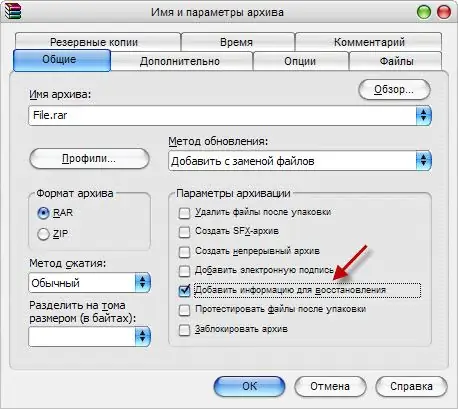
ধাপ ২
যদি কোনও সংরক্ষণাগার তৈরির পরে এবং উদাহরণস্বরূপ, ইন্টারনেটে এটি স্থানান্তরিত করা হয় তবে এটি আনপ্যাক করা সম্ভব নয়, তবে উইনআরআর প্রোগ্রাম উইন্ডোতে "ফিক্স" বোতামটি ক্লিক করুন। যদি এই বোতামটি দৃশ্যমান না হয়, তবে টুলবারের প্রসঙ্গ মেনুতে, উইন্ডোটি খোলে, "বোতাম নির্বাচন করুন …" নির্বাচন করুন, সংশ্লিষ্ট বাক্সটি চেক করুন।

ধাপ 3
পুনরুদ্ধার উইন্ডোতে, সংরক্ষণাগারটি আনপ্যাক করার জন্য পথটি নির্দিষ্ট করুন, সংরক্ষণাগার প্রকারটি (রার বা জিপ) নির্দিষ্ট করুন। ঠিক আছে বাটনটি টিপুন, সংরক্ষণাগারটি খুব বড় হলে এটি আনপ্যাক করতে সময় নিতে পারে, এই ক্ষেত্রে "ব্যাকগ্রাউন্ড মোড" বোতাম টিপে পটভূমিতে প্রক্রিয়া শুরু করা যেতে পারে।






